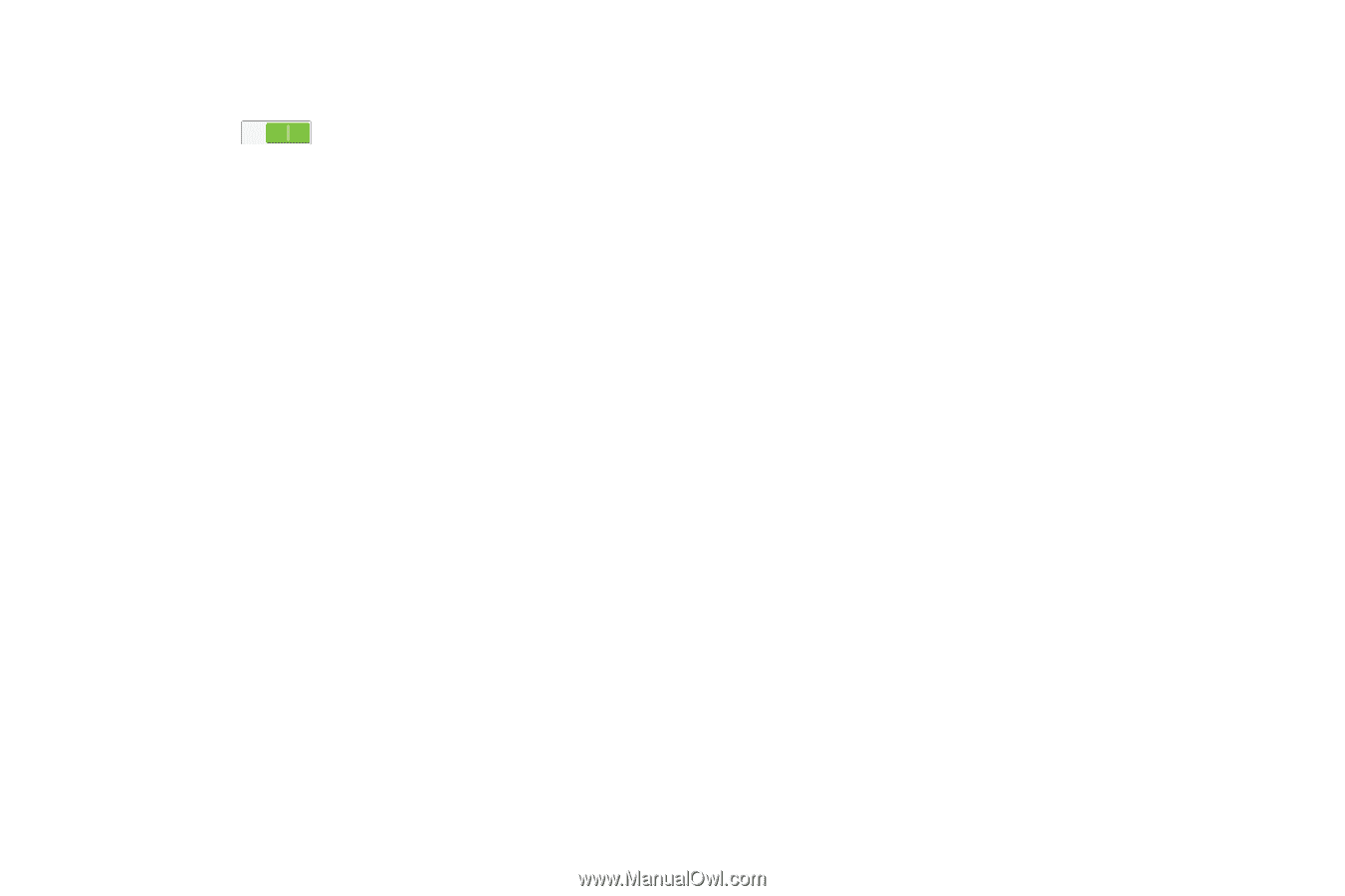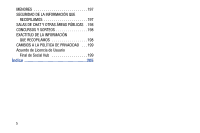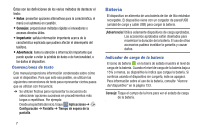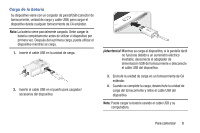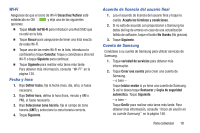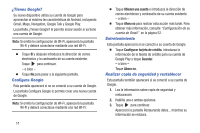Samsung GT-P5210 User Manual Generic Gt-p5210 Galaxy Tab 3 Jb Spanish User Man - Page 15
Wi-Fi, Fecha y hora, Acuerdo de licencia del usuario final, Cuenta de Samsung, Desactivar/Activar
 |
View all Samsung GT-P5210 manuals
Add to My Manuals
Save this manual to your list of manuals |
Page 15 highlights
Wi-Fi Asegúrese de que el icono de Wi-Fi Desactivar/Activar esté establecido en ON y elija una de las siguientes opciones: Ⅲ Toque Añadir red Wi-Fi para introducir una Red SSID que no esté en la lista. Ⅲ Toque Buscar para asegurarse de tener una lista exacta de redes Wi-Fi. Ⅲ Toque una de las redes Wi-Fi en la lista, introduzca la contraseña y toque Conectar. Toque y conéctese a otra red Wi-Fi o toque Siguiente para continuar. Ⅲ Toque Siguiente para realizar esta tarea más tarde. Para obtener más información, consulte "Wi-Fi" en la página 120. Fecha y hora 1. Bajo Definir fecha, fije la fecha (mes, día, año), si fuese necesario. 2. Bajo Definir hora, defina la hora (hora, minuto y AM o PM), si fuese necesario. 3. Bajo Seleccionar zona horaria, fije el campo de zona horaria (GMT) y seleccione la zona horaria correcta. 4. Toque Siguiente. Acuerdo de licencia del usuario final 1. Lea el acuerdo de licencia del usuario final y toque la casilla Acepto los términos y condiciones. 2. Si no está de acuerdo con proporcionar a Samsung los datos del log de errores en caso de una actualización fallida de software, toque el botón No thanks (No gracias). 3. Toque Siguiente. Cuenta de Samsung Conéctese a su cuenta de Samsung para utilizar servicios de Samsung. 1. Toque variedad de servicios para obtener más información. 2. Toque Crear una cuenta para crear una cuenta de Samsung. - o bien - Toque Iniciar sesión si ya tiene una cuenta de Samsung. Si así lo desea toque Restaurar y Copia de seguridad automática. Toque Siguiente. - o bien - Toque Omitir para realizar esta tarea más tarde. Para obtener más información, consulte "Inicio de sesión en su cuenta Samsung" en la página 148. Para comenzar 10